
WordPressのインストールファイルはwp-adminフォルダにあります。インストールする必要がある場合は、ブラウザを通じてインストール アドレスにアクセスしてください: ドメイン名または IP/wp-admin/install.php
以下は、WordPress の詳細なインストール チュートリアルです。
If wordpress について詳しく知りたい場合は、次をクリックしてください: wordpress チュートリアル
## 1. wordpress プログラムのインストール パッケージをダウンロードします
2. FTP アップロード ツールを使用してすべてのファイルがサーバー スペースにアップロードされたら、WordPress のインストールを開始できます。ブラウザを開いて、ブラウザのアドレス バーに Web サイトのアドレスまたはサーバーの IP アドレスを入力します。 /wp-admin/install.php に移動すると、以下に示すように、WordPress インストール ページがポップアップ表示されます。
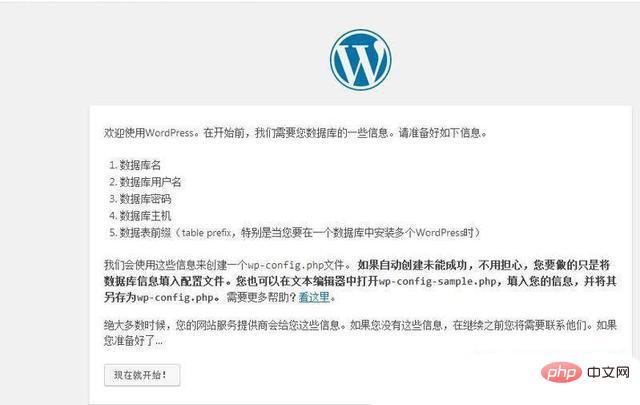
3. WordPress オンライン インストール インターフェイスで、次のことを求めるプロンプトが表示されます。次回の WordPress のインストール。データベース関連の情報を使用する必要があります。この時点で、スペース管理のバックグラウンドに移動してこの情報を確認できます。その後のインストールが簡単になるように、最初にリストすることをお勧めします。開始今WordPressをインストールしています。
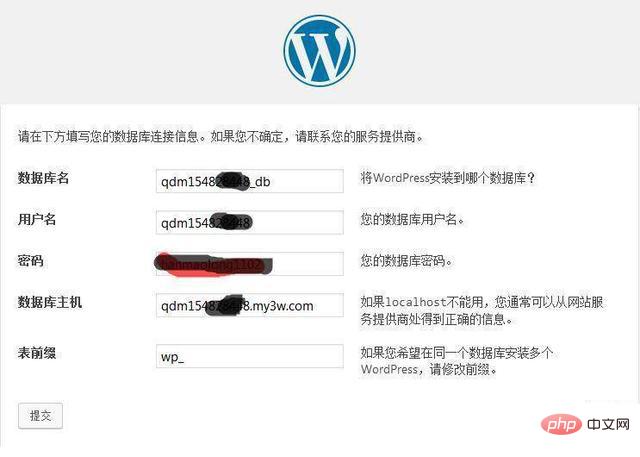
4. データベース名、データベース ユーザー名、パスワードを入力します。ここで注意する必要があるのは、データベース ホスト (通常はローカルホスト) ですが、Alibaba Cloud 仮想ホストではデータベースを入力する必要があります。接続する接続アドレス。問題がなければ、「送信」をクリックして次のステップに進みます。
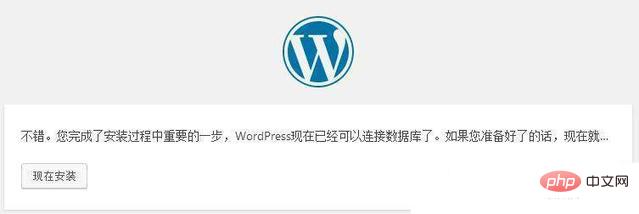
5. データベースやその他の情報が正常に入力されると、次のようになります。上の図を参照してください。間違って入力した場合は、前の手順に戻って入力してください。 [今すぐインストール] をクリックして次のステップに進みます。
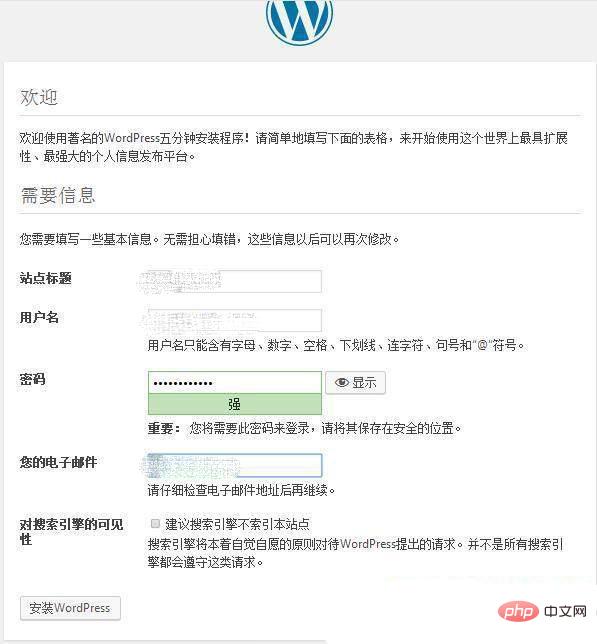 ## 6. Web サイト名、バックグラウンド ログイン アカウントとパスワード、電子メール アドレスを設定した後、WordPress のインストールを続けます。
## 6. Web サイト名、バックグラウンド ログイン アカウントとパスワード、電子メール アドレスを設定した後、WordPress のインストールを続けます。
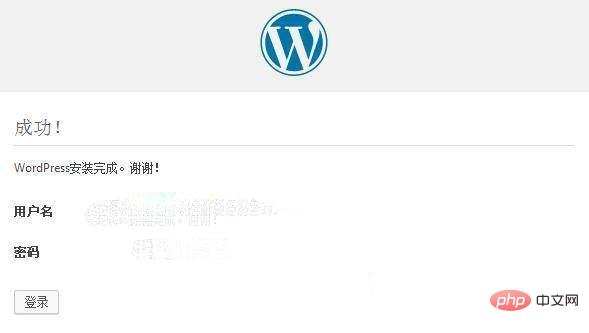 7. この時点で、WordPress のインストールは完了です。設定したアカウントとパスワードを使用して、Web サイトのバックエンドにログインします。次回ログインするときは、バックエンドでは、URL /wp-admin/ を直接開き、アカウントとパスワードを入力して Web サイトのバックエンドにログインします。以下の WordPress ダッシュボード バックエンドを自分で調べることができます。WordPress バックエンドの使用スキルについては、後で時間があるときに説明します。
7. この時点で、WordPress のインストールは完了です。設定したアカウントとパスワードを使用して、Web サイトのバックエンドにログインします。次回ログインするときは、バックエンドでは、URL /wp-admin/ を直接開き、アカウントとパスワードを入力して Web サイトのバックエンドにログインします。以下の WordPress ダッシュボード バックエンドを自分で調べることができます。WordPress バックエンドの使用スキルについては、後で時間があるときに説明します。
以上がWordPressのインストールファイルはどのフォルダにありますか?の詳細内容です。詳細については、PHP 中国語 Web サイトの他の関連記事を参照してください。


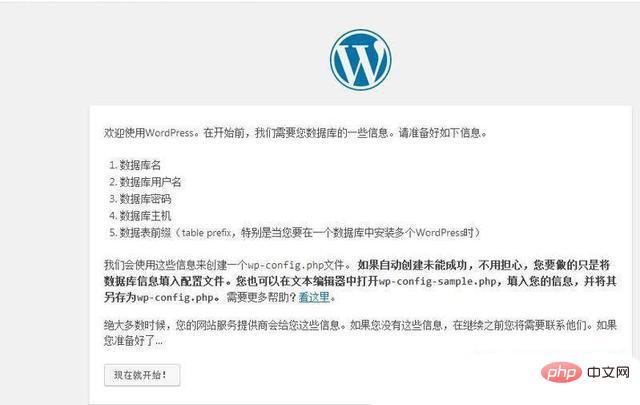
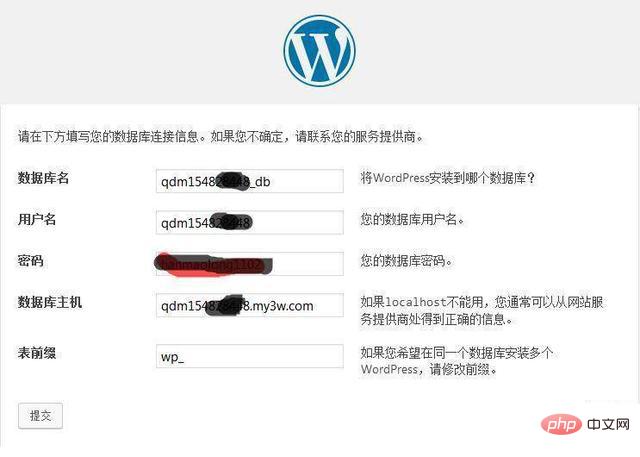
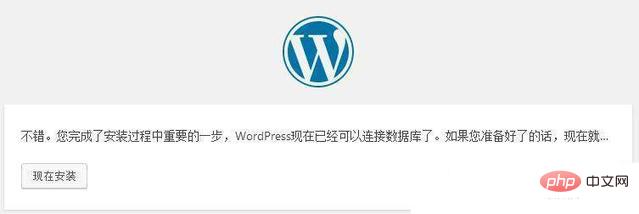
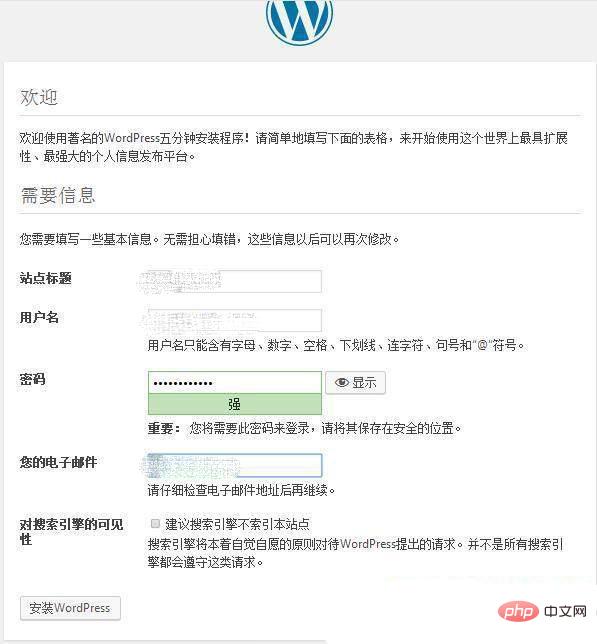 ## 6. Web サイト名、バックグラウンド ログイン アカウントとパスワード、電子メール アドレスを設定した後、WordPress のインストールを続けます。
## 6. Web サイト名、バックグラウンド ログイン アカウントとパスワード、電子メール アドレスを設定した後、WordPress のインストールを続けます。 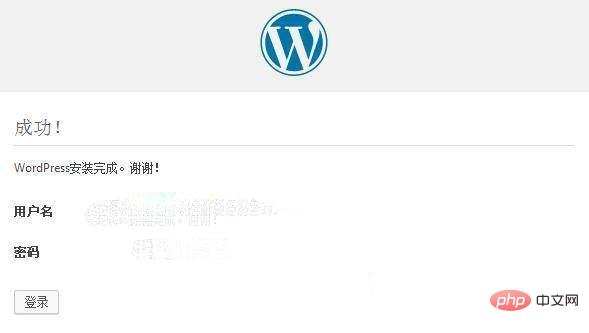 7. この時点で、WordPress のインストールは完了です。設定したアカウントとパスワードを使用して、Web サイトのバックエンドにログインします。次回ログインするときは、バックエンドでは、URL /wp-admin/ を直接開き、アカウントとパスワードを入力して Web サイトのバックエンドにログインします。以下の WordPress ダッシュボード バックエンドを自分で調べることができます。WordPress バックエンドの使用スキルについては、後で時間があるときに説明します。
7. この時点で、WordPress のインストールは完了です。設定したアカウントとパスワードを使用して、Web サイトのバックエンドにログインします。次回ログインするときは、バックエンドでは、URL /wp-admin/ を直接開き、アカウントとパスワードを入力して Web サイトのバックエンドにログインします。以下の WordPress ダッシュボード バックエンドを自分で調べることができます。WordPress バックエンドの使用スキルについては、後で時間があるときに説明します。